Integrate Ceph and OpenStack (Tutorial)
 Abdul Rozaqi W
Abdul Rozaqi W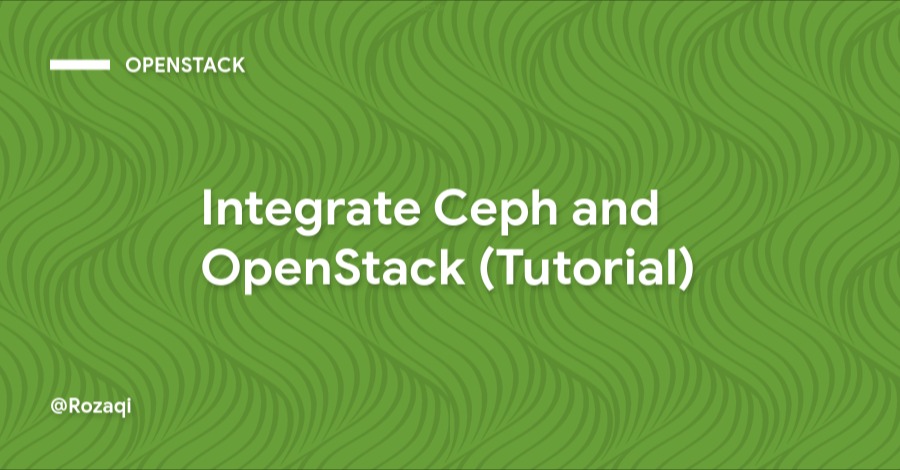
Disini saya akan membagikan tutorial bagaimana cara mengintegrasikan OpenStack dengan Ceph sebagai backend storagenya.
Environment
10.1.1.10 rz-os-controller
10.1.1.11 rz-os-compute
10.1.1.12 rz-os-network
10.1.1.13 rz-os-storage
10.1.1.14 rz-os-compute-02
Integrasi dengan Glance
1) Buat pool untuk menyimpan image OpenStack
root@rz-os-storage:~# ceph osd pool create images
2) Install ceph client pada node controller
root@rz-os-controller:~# apt install ceph-common
3) Buat autentikasi ke pool images
root@rz-os-storage:~# ceph auth get-or-create client.glance mon 'allow r' osd 'allow class-read object_prefix rbd_children, allow rwx pool=images'
4) Tambahkan keyring ke node Controller
root@rz-os-storage:~# ceph auth get-or-create client.glance | ssh rz-os-controller sudo tee /etc/ceph/ceph.client.glance.keyring
5) Konfigurasi file glance
root@rz-os-controller:~# sudo nano /etc/glance/glance-api.conf
Pada bagian [glance_store] tambahkan konfigurasi berikut
[glance_store]
stores = rbd
default_store = rbd
rbd_store_chunk_size = 8
rbd_store_pool = images
rbd_store_user = glance
rbd_store_ceph_conf = /etc/ceph/ceph.conf
show_image_direct_url = true
6) Restart service glance-api
root@rz-os-controller:~# systemctl restart glance-api.service
Verifikasi glance sudah terintegrasi dengan membuat image OpenStack
root@rz-os-controller:~# openstack image create "Ubuntu2004-Official" --file ubuntu-20.04.img --disk-format qcow2 --container-format bare --public
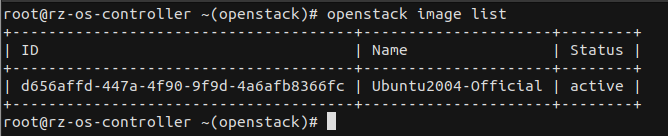 Verifikasi image yang sudah dibuat pada pool images
Verifikasi image yang sudah dibuat pada pool images

Integrasi dengan Cinder
1) Buat pool untuk menyimpan volume OpenStack
root@rz-os-storage:~# ceph osd pool create volumes
2) Buat autentikasi ke pool volumes, images, dan vms
root@rz-os-storage:~# ceph auth get-or-create client.cinder mon 'allow r' osd 'allow class-read object_prefix rbd_children, allow rwx pool=volumes, allow rwx pool=vms, allow rx pool=images'
3) Tambahkan keyring ke node Compute dan ubah kepemilikan filenya
root@rz-os-storage:~# ceph auth get-or-create client.cinder | tee /etc/ceph/ceph.client.cinder.keyring
root@rz-os-storage:~# chown cinder:cinder /etc/ceph/ceph.client.cinder.keyring
root@rz-os-storage:~# ceph auth get-or-create client.cinder | ssh rz-os-compute tee /etc/ceph/ceph.client.cinder.keyring
root@rz-os-storage:~# ssh rz-os-compute chown cinder:cinder /etc/ceph/ceph.client.cinder.keyring
root@rz-os-storage:~# ceph auth get-or-create client.cinder | ssh rz-os-compute-02 tee /etc/ceph/ceph.client.cinder.keyring
root@rz-os-storage:~# ssh rz-os-compute-02 chown cinder:cinder /etc/ceph/ceph.client.cinder.keyring
4) Konfigurasi file Cinder
root@rz-os-storage:~# sudo nano /etc/cinder/cinder.conf
Tambahkan pada bagian [DEFAULT]
enabled_backends = ceph
glance_api_version = 2
Buat konfigurasi pada baris akhir
[ceph]
volume_driver = cinder.volume.drivers.rbd.RBDDriver
rbd_cluster_name = ceph
rbd_pool = volumes
rbd_user = cinder
rbd_ceph_conf = /etc/ceph/ceph.conf
rbd_flatten_volume_from_snapshot = false
rbd_secret_uuid = a7409211-3874-4922-978c-0d540cbb8e51
value rbd_secret_uuid bisa didapat dengan cara berikut :
root@rz-os-compute:~# uuidgen > uuid.txt
root@rz-os-compute:~# cat > secret.xml <<EOF
<secret ephemeral='no' private='no'>
<uuid>`cat uuid-secret.txt`</uuid>
<usage type='ceph'>
<name>client.cinder secret</name>
</usage>
</secret>
EOF
Dapatkan client.cinder key
root@rz-os-storage:~# ceph auth get-key client.cinder | ssh rz-os-compute tee client.cinder.key
root@rz-os-storage:~# ceph auth get-key client.cinder | ssh rz-os-compute-02 tee client.cinder.key
Set dan definisikan secret untuk libvirt
root@rz-os-compute:~# virsh secret-define --file secret.xml
root@rz-os-compute:~# virsh secret-set-value --secret $(cat uuid.txt) --base64 $(cat client.cinder.key)
Jalankan juga di node compute lainnya
root@rz-os-compute:~# scp secret.xml rz-os-compute-02
root@rz-os-compute-02:~# virsh secret-define --file secret.xml
root@rz-os-compute-02:~# virsh secret-set-value --secret $(cat uuid.txt) --base64 $(cat client.cinder.key)
5) Verifikasi apakah sudah terintegrasi dengan membuat volume
root@rz-os-controller:~# openstack volume create --size 1 tes
list volume OpenStack
 list image yang ada pada pool volumes
list image yang ada pada pool volumes

Subscribe to my newsletter
Read articles from Abdul Rozaqi W directly inside your inbox. Subscribe to the newsletter, and don't miss out.
Written by
